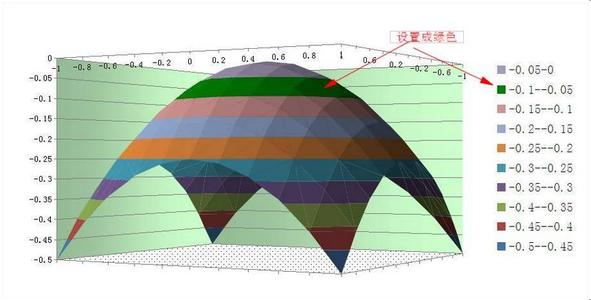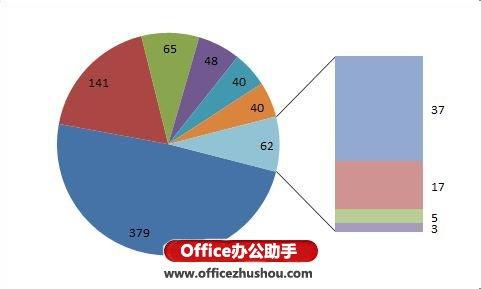在Excel中经常会使用到图表进行对数据分析、查看、对比辅助。而饼形图则是一个很常用的图表。接下来请欣赏小编给大家网络收集整理的excel2010饼形图的制作方法。
excel2010饼形图的制作方法:例:上海虹口区区志的租界志中有“1865年虹口租界外国人职业状况一览表”,整理后如表-1所示。其中有10种职业,已按人数从高到低排序,如将其做成单独一个饼图,其中小比例的数据所占地位很少,不易比较。这时做成复合饼图,将小比例的数据单独列堆积条形图,就能比较好说明问题。
表-1
步骤1:在表-1中选择Z56:Z65单元格区域,插入-图表-饼图-复合条饼图,鼠标移上时会出现说明,如图-1所示:
图-1
步骤2:这一步如果点击图表菜单右下角下拉箭头时,也可以弹出类似菜单,如图-2所示:
图-2
步骤3:确定后会出现一般未经处理的饼图如图-3所示:
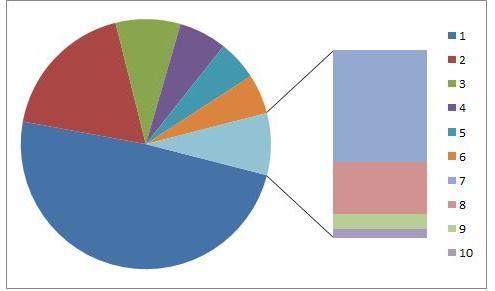
图-3
步骤4:这样的饼图,要经过处理,设置数据系列格式,才能成为较准确的复合饼图。
步骤5:右键单击饼图,在弹出右键菜单中选择“设置数据系列格式”,如图-4所示:
图-4
步骤6:在弹出的“设置数据系列格式”选项卡中,点击“系列选项”中的“系列分割依据”下拉箭头,会弹出下拉菜单,在菜单中会出现:位置、值、百分比值和自定义四项选择,可以依据某个要求将部分数据从主饼图中分出,组合边上的堆积条形图(或子饼图)中去。由于本表已经从高到低排序,故选择“位置”选项,如图-5所示,如选择其他可自行试验:
图-5
步骤7:调整“第二绘图区包含最后”的值为合适数字,本例选择4。这两项的意思就是选择位置在最后4项的数据构成第二绘图区(可单击上下箭头调整数字大小,在调整过程中注意观察饼图变化)。调整“第二绘图区大小”的值可以改变堆积条形图的大小;调整“分类间距”可改变大小饼之间的距离。“饼图分离程度”是调整各个扇形从大饼图分离的程度,本例不选择分离(即0%),调整好所有数据,关闭“设置数据系列格式”选项卡。如图-6所示:
图-6
步骤8:由于上述饼图还没有设置数据标志,为了明确表示各个扇形的数据标志,还要进行下列设置,右键单击饼图,在弹出的右键菜单上选择“选择数据”:,如图-7所示:
图-7
看了excel2010饼形图的制作方法还看了:1.Excel2010怎样制作半圆饼图
2.Excel2010怎么制作半圆饼图
3.excel2010怎么制作复合饼图
4.如何设置Excel2010制作出饼图图例格式
5.如何在excel画半圆饼图
6.excel2010怎么制作扇形图
7.excel2013怎么制作饼图
 爱华网
爱华网